Você está vendo a mensagem “A proteção da Autoridade de Segurança Local está desativada” mensagem em seu aplicativo de segurança do Windows? Você ou outra pessoa pode ter desativado o recurso, fazendo com que o aplicativo exibisse esse erro. Você pode reativar o recurso em seu PC com Windows 11 ou Windows 10 e se livrar desse problema. Mostraremos várias maneiras de fazer isso.
Você pode ativar o recurso mencionado de várias maneiras. Cada método alcança o mesmo resultado, então você pode usar qualquer método que achar conveniente para você.
Corrigir o erro “A proteção da autoridade de segurança local está desativada” usando o Editor do Registro
Uma maneira de resolver o problema “A proteção da autoridade de segurança local está desativada” é ativar o recurso LSA usando o Editor do Registro. Este método cria algumas entradas no registro do Windows, permitindo que o LSA resolva o seu problema.
Fazendo alterações acidentais em seu registro pode deixar seu PC instável. Certifique-se de seguir as etapas a seguir cuidadosamente para evitar bagunçar o registro do Windows.
regedit
Computer\HKEY_LOCAL_MACHINE\SYSTEM\CurrentControlSet\Control\Lsa
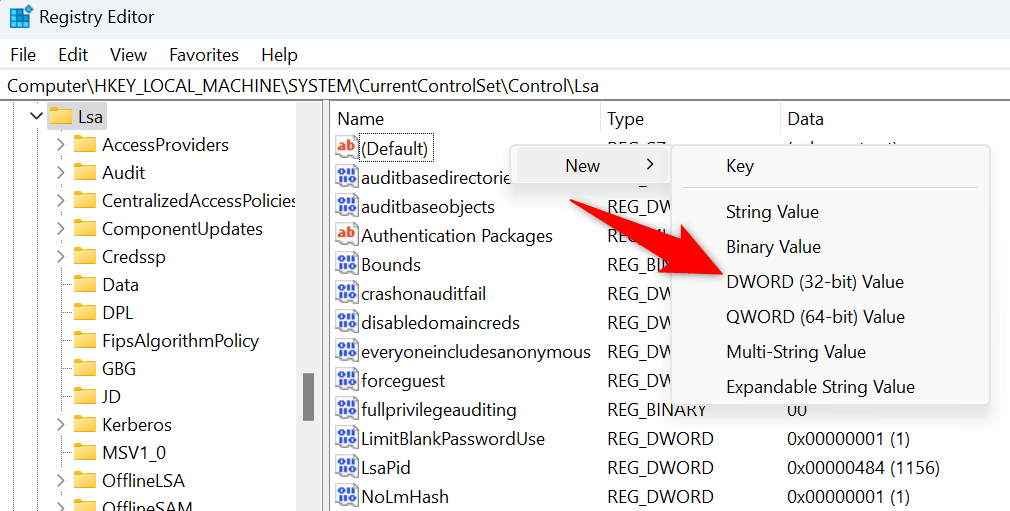
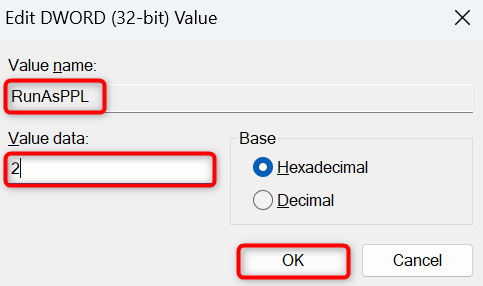
Use o PowerShell para ativar a proteção da autoridade de segurança local
Outra maneira de ativar o LSA em seu PC com Windows é usando o Windows PowerShell. Se você não deseja usar o método do Editor do Registro acima ou não pode usá-lo por algum motivo, este método do PowerShell irá ajudá-lo..
reg add HKLM\SYSTEM\CurrentControlSet\Control\Lsa /v RunAsPPL /t REG_DWORD /d 2 /f
reg add HKLM\SYSTEM\CurrentControlSet\Control\Lsa /v RunAsPPLBoot /t REG_DWORD /d 2 /f
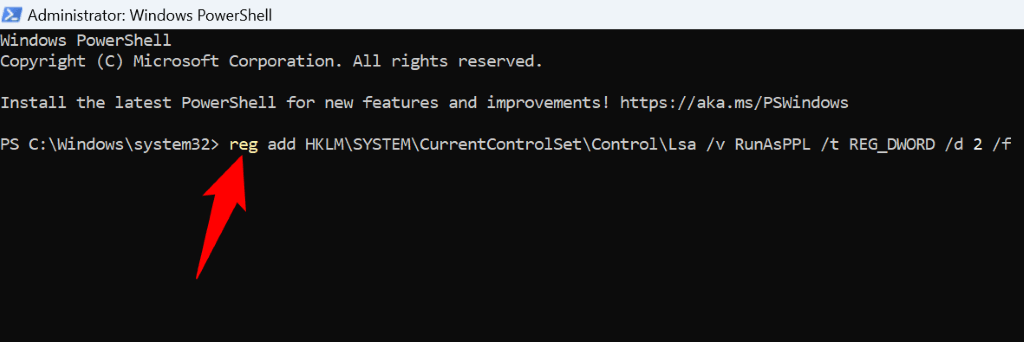
Ativar política de autoridade de segurança local no editor de política de grupo local
Se você usar Edição Pro do Windows e não a edição Home, poderá utilizar a ferramenta Editor de política de grupo local para ativar o LSA em sua máquina. Este método é relativamente fácil de usar, pois você não precisa criar novas entradas no registro do Windows ou executar comandos.
gpedit.msc
Configuração do computador >Modelos administrativos >Sistema >Autoridade de segurança local
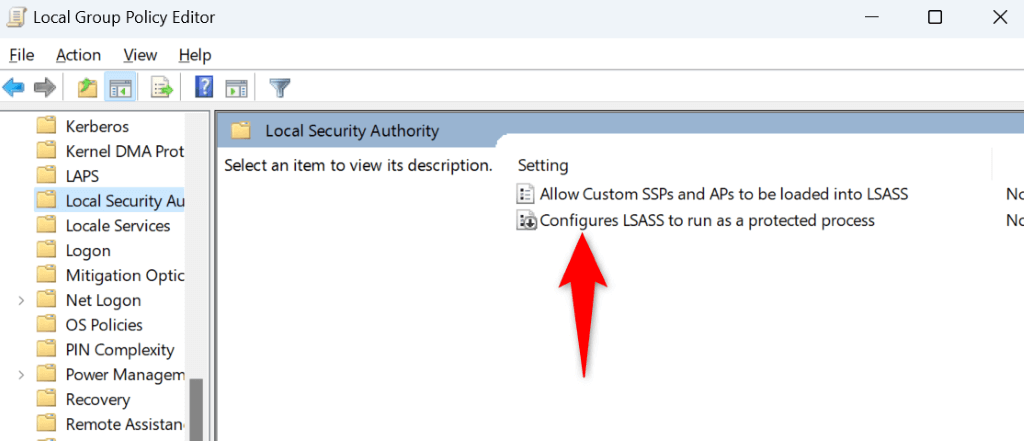
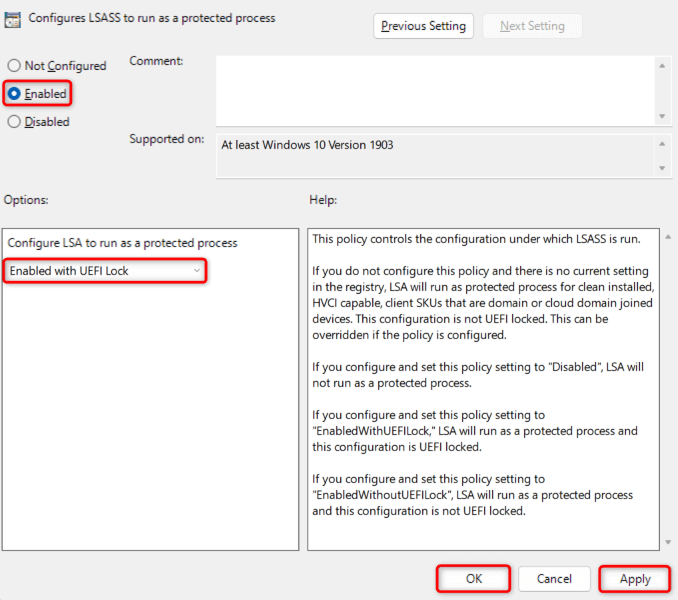
Desinstale a atualização recente do Windows
Um dos motivos pelos quais ocorre o erro “A proteção da Autoridade de Segurança Local está desativada” é que a atualização recente do Windows estava com defeito. Essas atualizações podem fazer com que seu PC exiba erros aleatórios, incluindo o que você está enfrentando.
Você pode contornar isso instalando revertendo a atualização mais recente no seu PC. Isso remove as alterações feitas por essa atualização no seu PC.
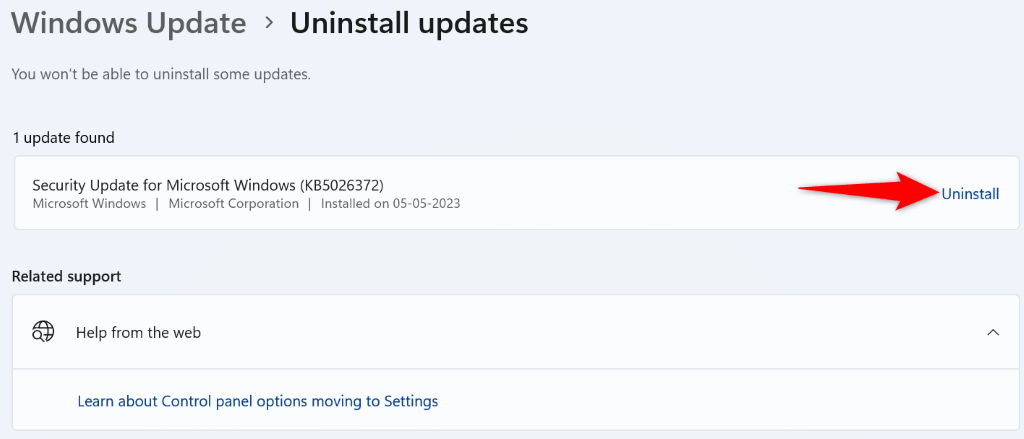
Você deveria pausar suas atualizações do Windows, pois seu sistema pode automaticamente baixar novamente e reinstalar aquela atualização defeituosa em seu computador. Você poderá retomar as atualizações quando a Microsoft reconhecer o problema e afirmar que é seguro instalar atualizações em sua máquina.
No Windows 11
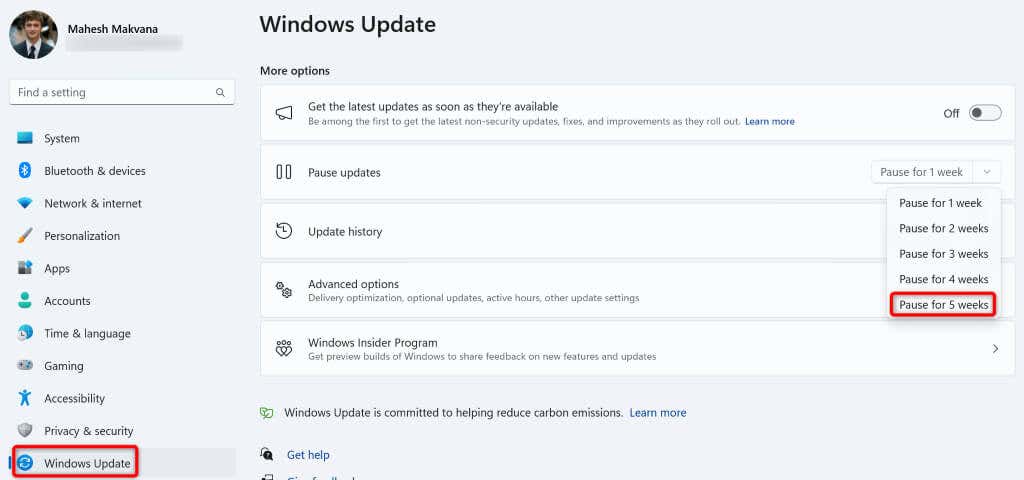
No Windows 10
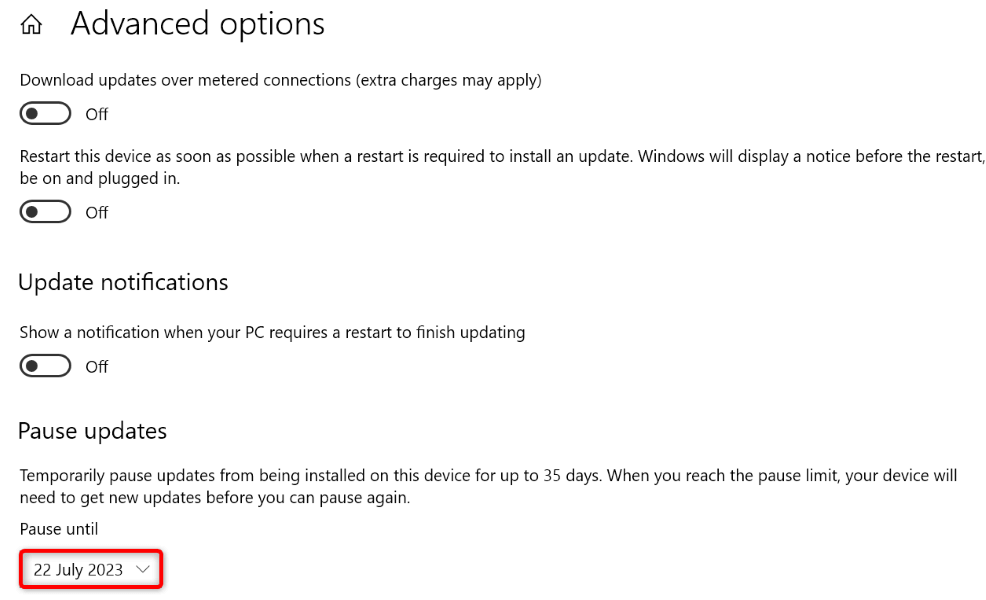
Ative a inicialização segura no seu PC com Windows
Verifique se você ativou a inicialização segura no seu PC com Windows para resolver o erro “A proteção da autoridade de segurança local está desativada”. Ter o Secure Boot ativado garante que seu PC carregue apenas o firmware confiável do seu OEM.
A primeira coisa a fazer é verificar se o Secure Boot já está ativado no seu PC. Se não for esse o caso, ative a opção na página de configurações do BIOS.
Para verificar se a inicialização segura está ativada:
- .
msinfo32
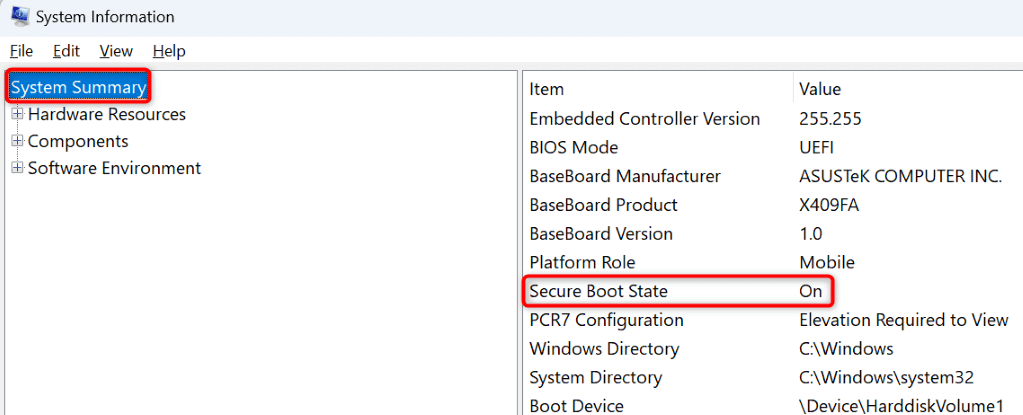
Se o valor do Estado de inicialização seguraindicar Desligado, ativar o recurso no menu BIOS do seu PC da seguinte forma:
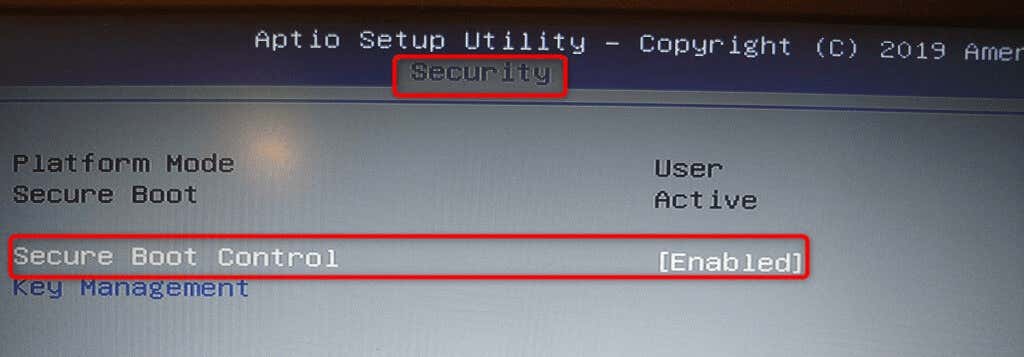
Elimine os erros da autoridade de segurança local no seu PC com Windows
A mensagem de erro “A proteção da autoridade de segurança local está desativada” do Windows aparece quando o recurso LSA do seu PC está desativado. Você pode ativar o recurso de várias maneiras, conforme descrito acima, para resolver o problema.
Depois de fazer isso, A Segurança do Windows não exibirá mais essa mensagem, indicando que o problema foi resolvido. Aproveite!
.